Índice da página
Sobre o autor
Tópicos quentes
Atualizado em 26/10/2025
SFC é um acrônimo para System File Checker, um programa do Microsoft Windows que verifica e corrige danos nos arquivos de sistema do Windows. Ao executar o comando "sfc/scannow" no Windows, uma mensagem de reparo do sistema pendente pode aparecer: "Há um reparo do sistema pendente que requer reinicialização para ser concluído." Normalmente significa que as operações no nível do sistema não podem ser realizadas até que o reparo do sistema na fila seja concluído.
EaseUS fornecerá soluções abrangentes para corrigir o erro “SFC scannow há um reparo do sistema pendente”. Siga este artigo e você estará pronto.
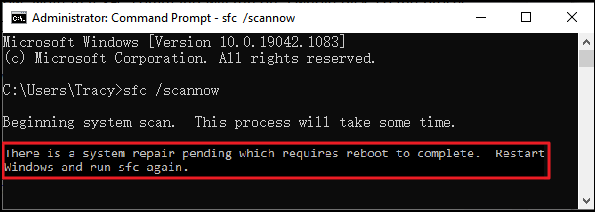
Use a alternativa SFC para verificar e corrigir arquivos do sistema
Se os arquivos do seu sistema forem corrompidos, você pode ter encontrado na Internet para usar o comando SFC na linha de comando. Mas e se não funcionar ou mostrar o erro “SFC scannow Há um reparo do sistema pendente”. Este erro significa que um reparo anterior do sistema ainda está pendente.
No entanto, às vezes isso pode ser resolvido com uma simples reinicialização do sistema, mas se isso não ajudar e você não tiver ideia do que fazer, uma ferramenta de terceiros como o EaseUS Partition Master Professional pode ser seu salvador. Esta ferramenta gratuita oferece a maneira mais simples de lidar com problemas de arquivos do sistema com o recurso "Verificar sistema de arquivos", mesmo se você não tiver conhecimento prévio sobre como lidar com arquivos do sistema. Além disso, ele pode executar a verificação de arquivos do sistema e corrigi-lo com apenas alguns cliques, sem nenhum comando.
Basta baixar o EaseUS Partition Master e seguir as etapas abaixo para solucionar erros de arquivos do sistema.
Etapa 1. Clique com o botão direito na partição de destino que apresenta problema.
Passo 2. Escolha "Avançado" > "Verificar sistema de arquivos".
Passo 3. Confirme se deseja ocultar a partição ou não.
Passo 4. Na janela Verificar sistema de arquivos, marque a opção “Tentar corrigir erros se encontrado”.
Etapa 5. Clique em “Iniciar” para verificar erros em sua partição.
Baixe EaseUS Partition Master e gerencie melhor seus discos rígidos.
EaseUS Partition Master faz mais do que resolver problemas de arquivos do sistema. Aqui estão alguns exemplos:
- Corrigir SFC SCANNOW travado
- Reparar o Windows 10 de USB
- Corrigir unidade bruta sem formatação
- Transforme um disco MBR em GPT
- Exclua completamente os dados do disco rígido
8 maneiras de corrigir o SFC Scannow, há um reparo do sistema pendente
É recomendado que você use uma ferramenta de terceiros como EaseUS Partition Master para resolver o erro “SFC scannow Há um reparo do sistema pendente” sem esforço e rapidamente. No entanto, se quiser uma abordagem manual, você pode tentar esses métodos um por um.
- Método 1. Reinicie o seu computador
- Método 2. Remova o arquivo Pending.XML
- Método 3. Use o comando DISM
- Método 4. Reconstruir MBR
- Método 5. Atualizar driver
- Método 6. Alterar configurações do BIOS
- Método 7. Remover a entrada pendente de reinicialização
Siga este artigo para ler o guia passo a passo de cada método e não se esqueça de compartilhar com seus amigos que possam estar enfrentando o mesmo problema.
Método 1. Reinicie o seu computador
O mais fácil é reiniciar o computador. Depois de reiniciado, tente executar o comando SFC e verifique se você ainda recebe o erro “SFC scannow Há um reparo do sistema pendente”.
Método 2. Remova o arquivo Pending.XML
Excluir o arquivo pendente.xml pode ajudá-lo a escapar da situação: “SFC scannow Há um reparo do sistema pendente”. Vá diretamente para o local “C:\Windows\WinSxS\Pending.xml” e exclua o arquivo pendente.xml. (Nota: substitua C pela unidade onde o Windows está instalado.)
Você também pode usar o prompt de comando para remover o arquivo pendente.xml seguindo as etapas abaixo:
Passo 1. Inicie o “Prompt de Comando”.
Passo 2. Agora digite “ del c:\windows\winsxs\pending.xml ” e pressione “Enter”.
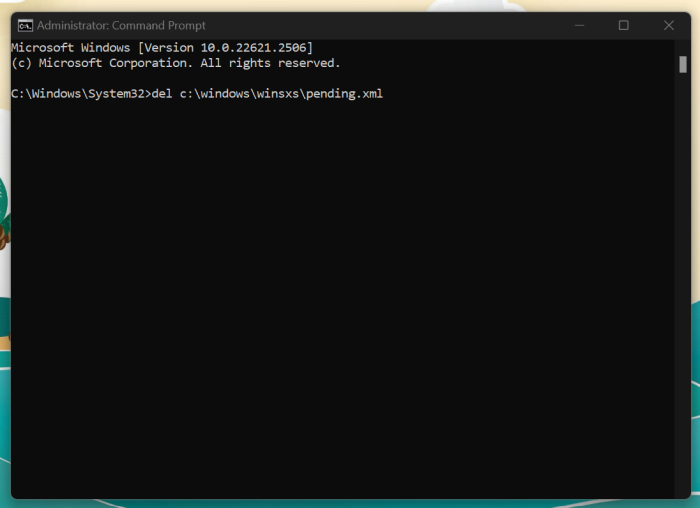
Etapa 3. Da mesma forma, execute o comando " sfc /scannow /offbootdir=c:\ /offwindir=d:\windows ".
Esperançosamente, isso resolveu o problema. Caso contrário, prossiga no artigo.
Leitura adicional : SFC SCANNOW preso
Método 3. Use o comando DISM
O comando DISM pode resolver uma ampla gama de problemas e, felizmente, o erro “SFC scannow Há um reparo do sistema pendente” é um deles. Gerenciamento e manutenção de imagens de implantação é o que DISM significa, e aqui está como você pode usar esse utilitário no Windows.
Etapa 1. Abra o prompt de comando e digite " DISM.exe /Online /Cleanup-Image /Restorehealth. " Pressione Enter para executar este comando.
Passo 2. Agora verifique se a varredura SFC está funcionando.
Etapa 3. Caso contrário, digite o comando "D ISM.exe /image: C:\ /cleanup-image /revertpendingactions " e pressione Enter. (Substitua C pela unidade que você possui.)
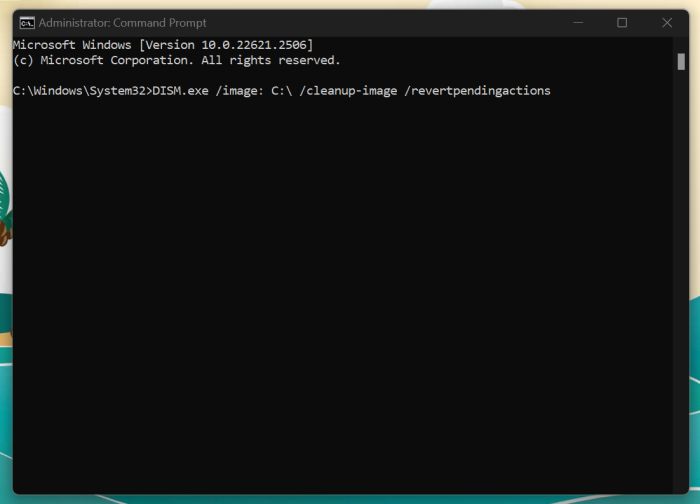
Passo 4. Execute o comando SFC e verifique se o erro persiste.
Você precisará abrir uma janela do prompt de comando no modo de segurança ou no ambiente de recuperação se não conseguir inicializar o Windows. Para usar o prompt de comando no ambiente de recuperação, navegue em Solução de problemas > Opção avançada> Prompt de comando.
Método 4. Reconstruir MBR
MBR é um componente vital do sistema responsável pela inicialização. Um MBR defeituoso ou danificado pode impedir a inicialização do Windows e pode resultar na verificação SFC agora. Há um erro pendente de reparo do sistema. Resolvê-lo garante que o sistema esteja limpo para que a verificação SFC seja executada de maneira eficaz e restaure quaisquer problemas de arquivo do sistema.
Felizmente, o EaseUS Partition Master tornou muito fácil reconstruir o MBR do seu sistema com a ajuda do recurso "Reconstruir MBR". Ele pode ajudá-lo a resolver qualquer problema de código mestre de inicialização e oferecer um balcão único para reconstruir o MBR e criar um disco inicializável WinPE com uma interface fácil de usar para todos.
Então, baixe EaseUS Partition Master gratuitamente e siga os passos abaixo:
Etapa 1. Crie um disco inicializável WinPE
- Inicie o EaseUS Partition Master e clique em "Mídia inicializável" na barra de ferramentas. Selecione "Criar mídia inicializável".
- Clique em “Avançar” para finalizar o processo.

Etapa 2. Inicializar USB inicializável do EaseUS Partition Master
- Conecte o USB ou CD/DVD inicializável ao seu PC.
- Pressione F2 ou Del ao reiniciar o computador para entrar na tela do BIOS. Configure e inicialize seu computador a partir de “Dispositivos Removíveis” ou “Unidade de CD-ROM”. E então o EaseUS Partition Master será executado automaticamente.
Etapa 3. Reconstruir MBR
- Clique em “Toolkit” e escolha “Reconstruir MBR”.

- Selecione o disco e o tipo de MBR. Em seguida, clique em “Reconstruir”.

- Depois disso, você poderá ver “MBR foi reconstruído com sucesso no disco X”.

Leia também:
Método 5. Atualizar driver
Um de seus drivers desatualizados pode precisar ser atualizado se o erro “SFC scannow, há um reparo do sistema pendente” no Windows 11/10/8/7 ou se o servidor for seguido por uma tela azul da morte (BSOD). Veja como fazer isso:
Passo 1. Pressione as teclas Windows + R e digite “devmgmt.msc”.
Passo 2. No gerenciador de dispositivos, expanda “Adaptadores de vídeo”.
Etapa 3. Clique com o botão direito nos dispositivos listados e selecione "Atualizar driver" para atualizar cada driver.
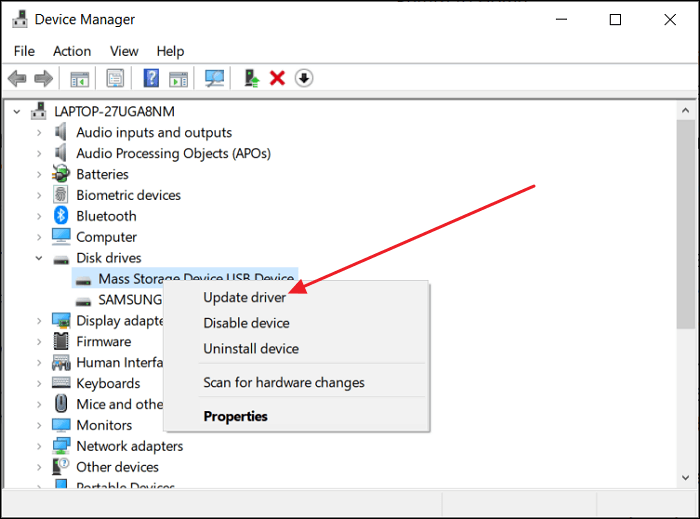
Agora que os drivers estão atualizados, execute novamente o comando SFC para verificar se funciona corretamente.
Método 6. Alterar configurações do BIOS
Uma solução possível é mudar as configurações SATA para o modo IDE se a equipe da Microsoft modificar as classes de driver de gerenciamento de barramento de driver rígido e a mensagem "SFC scannow, há um reparo do sistema pendente" aparecer.
Passo 1. Reinicie o computador e, durante a inicialização do sistema operacional, pressione a tecla BIOS (F1, F2, Del ESC, F10 ou outras teclas) para acessar as configurações do BIOS.
Passo 2. Agora, na BIOS, localize a opção “SATA” e mude para IDE.
Etapa 3. Salve e saia do BIOS. Agora, inicialize em seu computador.
Leia também: O gerenciador de inicialização do Windows não aparece no BIOS
Método 7. Remover a entrada pendente de reinicialização
Ainda está lutando com a mensagem “SFC scannow, há um reparo do sistema pendente”?
Na maioria dos casos, uma chave de registro é responsável por registrar quais aplicativos estão aguardando para serem reinicializados. O Windows não verificará um reparo do sistema que esteja pendente quando um desses programas for excluído e perdido nesta fila se tal procedimento não existir.
Etapas para remover a entrada de reinicialização pendente:
Passo 1. Pressione as teclas “Windows + R” e digite “regedit”.
Passo 2. Na coluna da esquerda, vá para "HKEY_LOCAL_MACHINE\SOFTWARE\Microsoft\Windows\CurrentVersion."

Etapa 3. Localize a chave "RebootPending" abaixo da chave CurrentVersion, clique com o botão direito e selecione "Permissões".
Passo 4. Encontre seu nome de usuário na "seção Nomes de grupos ou usuários" da janela pop-out. Clique em “Adicionar”> “Avançado”> “Encontrar agora” se não conseguir encontrar o nome de usuário. Selecione sua conta de usuário e clique em OK duas vezes.
Etapa 5. Selecione “nome de usuário” e clique em “Controle total” na seção “Permissão para usuário”.
Passo 6. Depois disso, você pode escolher "Excluir" clicando com o botão direito na chave "RebootPending". Para colocar as alterações em vigor, confirme na caixa de diálogo.
Este método parece demorado, mas ajudará se outros métodos falharem. Repare os arquivos do sistema e compartilhe este artigo útil com outras pessoas que estejam enfrentando o mesmo problema.
Conclusão
Embora este artigo ofereça vários métodos para resolver o problema “SFC scannow Há um reparo do sistema pendente”, a opção mais fácil e recomendada é utilizar o EaseUS Partition Master. Esta ferramenta gratuita simplifica o tratamento de problemas de arquivos do sistema e é apropriada para pessoas com pouco ou nenhum conhecimento técnico.
Perguntas frequentes sobre SFC Scannow, há um reparo do sistema pendente
Ainda tem dúvidas sobre "SCF scannow Há um reparo do sistema pendente"? Estas perguntas frequentes irão ajudá-lo.
1. Como executo uma verificação SFC para reparar arquivos do sistema?
Para executar uma verificação SFC, abra o prompt de comando e digite o comando “SFC/scannow”.
2. Como corrigir se há um reparo do sistema pendente que requer uma reinicialização para ser concluído?
Reinicie o seu computador e, se isso não funcionar, remova o arquivo pendente.xml seguindo as etapas abaixo:
Passo 1. Inicie o prompt de comando e digite o seguinte comando: "del c:\windows\winsxs\pending.xml."
Passo 2. Agora execute o comando “sfc /scannow /offbootdir=c:\ /offwindir=d:\windows” e verifique.
3. Como posso limpar o reparo do sistema pendente?
Você pode excluir o reparo pendente do sistema removendo o arquivo “pending.xml” em “C: WindowsWinSxS”.
Como podemos te ajudar
Sobre o autor
Atualizado por Rita
"Espero que minha experiência com tecnologia possa ajudá-lo a resolver a maioria dos problemas do seu Windows, Mac e smartphone."
Escrito por Leonardo
"Obrigado por ler meus artigos, queridos leitores. Sempre me dá uma grande sensação de realização quando meus escritos realmente ajudam. Espero que gostem de sua estadia no EaseUS e tenham um bom dia."
Revisão de produto
-
I love that the changes you make with EaseUS Partition Master Free aren't immediately applied to the disks. It makes it way easier to play out what will happen after you've made all the changes. I also think the overall look and feel of EaseUS Partition Master Free makes whatever you're doing with your computer's partitions easy.
Leia mais -
Partition Master Free can Resize, Move, Merge, Migrate, and Copy disks or partitions; convert to local, change label, defragment, check and explore partition; and much more. A premium upgrade adds free tech support and the ability to resize dynamic volumes.
Leia mais -
It won't hot image your drives or align them, but since it's coupled with a partition manager, it allows you do perform many tasks at once, instead of just cloning drives. You can move partitions around, resize them, defragment, and more, along with the other tools you'd expect from a cloning tool.
Leia mais
Artigos relacionados
-
Senha do usuário padrão0? Corrija agora! [5 maneiras eficientes🔥]
![author icon]() Leonardo 2025/10/12
Leonardo 2025/10/12 -
Como corrigir novo volume simples esmaecido no Windows Server
![author icon]() Leonardo 2025/09/14
Leonardo 2025/09/14 -
Corrija o item que não pode ser copiado porque é muito grande para o formato do volume
![author icon]() Leonardo 2025/10/12
Leonardo 2025/10/12 -
Como ignorar a senha de administrador do Windows 10 | Diretriz 2025
![author icon]() Leonardo 2025/08/26
Leonardo 2025/08/26
Temas quentes em 2025
EaseUS Partition Master

Gerencie partições e otimize discos com eficiência








